İphone Nasıl Sıfırlanır?
İphone Sıfırlama
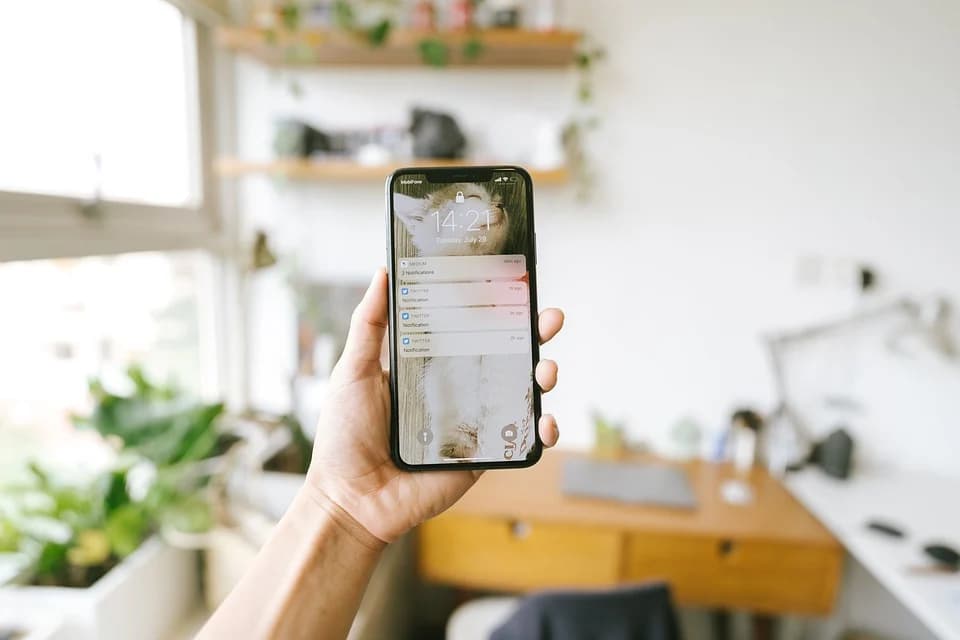
Bir cihazı satmadan, başkasına vermeden veya takas etmeden önce, bilgileri yeni cihaza aktarmanız ve ardından kişisel bilgilerinizi eski cihazdan silmeniz gerekir. Teknoloji olarak Apple Kimliğinizle iCloud hesabınızda oturum açma işlemini yaptıktan sonra kişilerinizi, hatırlatıcılarınızı, takviminizi, belgeleri, fotoğrafları veya diğer iCloud bilgilerini elle silmemelisiniz. Aksi takdirde, içeriğiniz iCloud sunucusundan ve iCloud’da oturum açmış tüm cihazlardan silinecektir.
Yeni bir iPhone, iPad veya iPod touch’ınız varsa ve iOS 11 veya sonraki bir sürümünü kullanıyorsanız, bilgileri eski cihazınızdan yeni cihazınıza otomatik olarak aktarmak için ”Hızlı Başlangıç” ı yapabilirsiniz. IOS 10 ya da diğer bir sürümünü kullanıyorsanız, bilgileri yeni aygıta aktarmak için lütfen iCloud, iTunes veya Finder’ı kullanın.
Telefon numaranız yeni cihazla değişirse, erişiminizi kaybetmemek için lütfen hesabınıza başka güvenilir telefon numaraları ekleyin. Eski telefon numaranıza artık erişemiyorsanız, gerekirse eski cihazınızda iki faktörlü bir kimlik doğrulama kodu oluşturabilirsiniz.
Bilgileri Aktarma
1) Apple Watch ile eşleştirilmiş bir Apple Watch’unuz varsa lütfen Apple Watch’un eşlemesini kaldırın.
2)Cihazınızı yedekleyin.
3)İCloud, iTunes ve App Store’dan çıkmanız gerekir.
İOS 10.3 ya da başka bir sürümünü kullanıyorsanız, lütfen Ayarlar> [adınız] seçeneğini tıklayın. Ekranı aşağı kaydırın ve Çıkış’ı tıklayın. Apple Kimliği parolanızı girin ve Kapat’ı tıklayın.
İOS 10.2 ya da başka bir sürümünü kullanmaktaysanız lütfen Ayarlar> iCloud> Oturumu kapat’ı tıklayın. Oturumu Kapat’ı tekrar tıklayın, ardından [Aygıtımdan] Kaldır’ı tıklayın ve Apple Kimliği ile birlikte parolanızı girmeniz gerekir. Ardından Ayarlar> iTunes ve App Store> Apple Kimliği> Çıkış’a gidin.
4)Ayarlara geri dönün, ardından Genel> Sıfırla> Tüm içeriği ve ayarları kaldır’ı tıklayın. ”(Aygıtımı) Bul” bölümünü açarsanız, Apple Kimliği ile birlikte ve parolanızı girmeniz gerekebilir.
5)Apple Kimliğinizi veya Apple Kimliği parolanızı mı unuttunuz? Bir cihaz parolası veya ”kısıtlama” parolası girmeniz istenirse, parolayı girin. Ardından [Aygıtı] Sil’i tıklayın. Apple olmayan bir telefona geçmek istiyorsanız, lütfen iMessage’dan çıkın.
6)Hizmetin yeni sahibe aktarılması konusunda yardım almak için lütfen operatörünüzle iletişime geçin. 7)Cihazınızda SIM kartı kullanmıyorsanız, hizmetin yeni sahibine aktarılması konusunda yardım almak için operatörünüzle iletişime geçebilirsiniz.
8)Eski cihazı güvenilen cihazlar listesinden kaldırın.
Artık Bir iPhone, iPad Veya iPod Touch Yoksa
Cihazın yeni sahibinden tüm içeriği ve ayarları silmek için yukarıdaki adımları uygulamasını isteyin. İCloud kullanıyorsanız ve aygıtınızda [aygıtımı] bulursanız, lütfen iCloud.com/find sayfasına girip oturum açmanız veya farklı bir aygıtta uygulamamı bulun, aygıtı seçin ve ”Sil” i tıklayın. Cihazı sildikten sonra ”Hesaptan Kaldır” ı tıklayın. Yukarıdaki adımları gerçekleştiremiyorsanız, lütfen Apple Kimliği parolanızı değiştirin. Bu işlem, eski cihazda saklanan kişisel bilgileri silmez, ancak cihazın yeni sahibinin bilgilerinizi iCloud’dan silmesini engeller.
Apple Olmayan Telefona Girme İşlemi
Apple olmayan bir telefona geçmek istiyorsanız, lütfen iMessage’dan çıkın. Apple Pay kullanıyorsanız kredi ve banka kartlarını iCloud.com’dan silebilirsiniz. Hangi cihazların Apple Pay’e sahip olduğunu görmek için ”Hesap Ayarları” nı seçin ve cihazı tıklayın. Apple Pay’in yanındaki Sil’i tıklayın. Eski cihazı güvenilen cihazlar listesinden kaldırın.